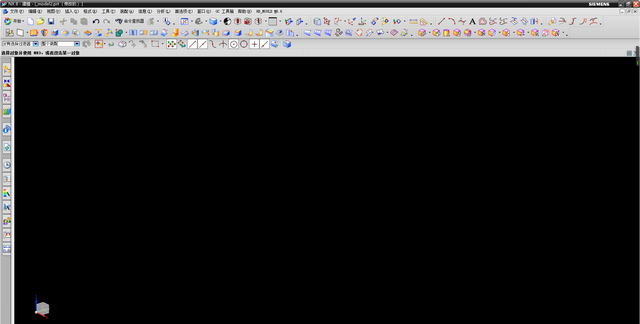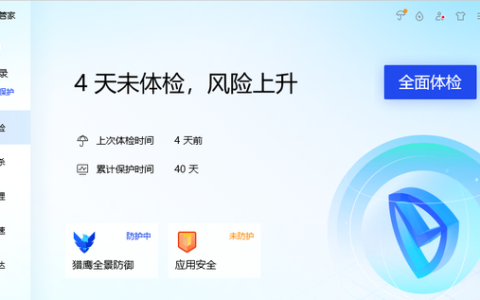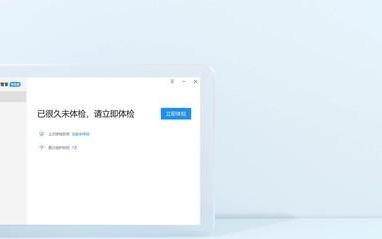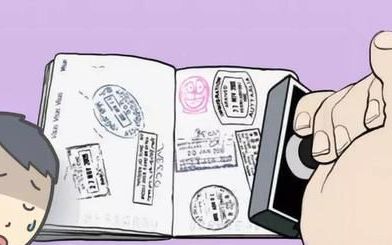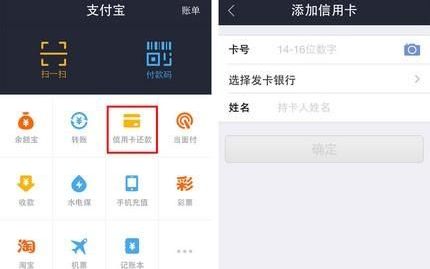在青华模具学院有些学员会问到,我不喜欢UG工作界面这个颜色,在首选项——背景 那里改太麻烦,改好以后重新新建一个图档又变回原本的背景颜色,每次都要改,那么有没有改一次后就会变成永久性的工作背景颜色的方法呢?我来跟大家分享如何更改的方法
1.下图为UG软件默认的工作界面背景颜色(灰色),那么我比较喜欢黑色的背景颜色,要永久性的变成黑色
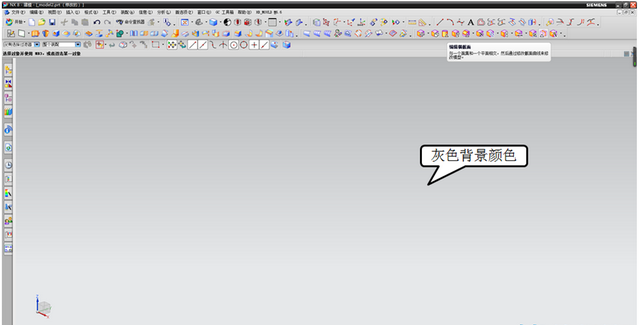
2.首先鼠标靠近UG软件的打开快捷图标,右击——属性,弹出NX8.0属性对话框,点击“打开文件位置”,找到此路径: C:\Program Files (x86)\Siemens\NX 8.0\LOCALIZATION\prc\simpl_chinese\startup 然后打开“model-plain-1-mm-template.prt”此图档。
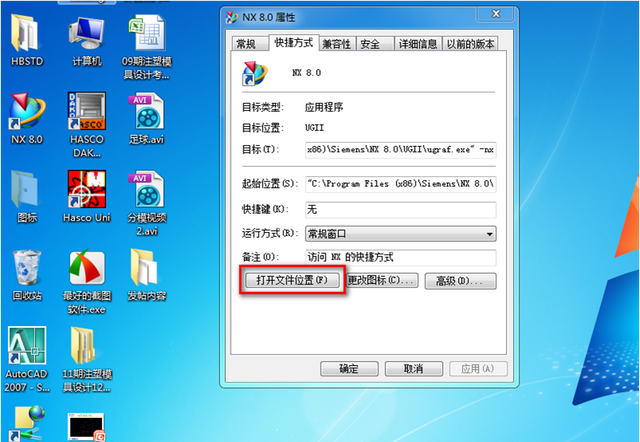
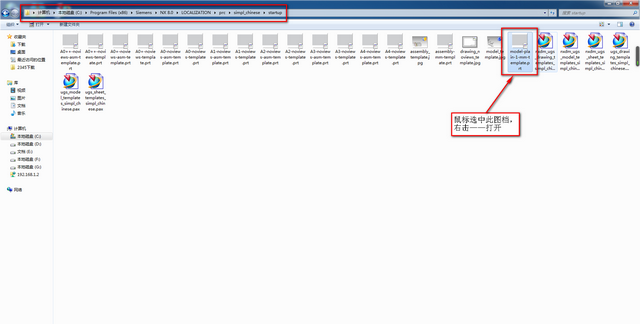
3.打开以后,首选项——背景,在编辑背景对话框中选择纯色,普通颜色选择黑色——确定,然后保存图档,关闭UG软件
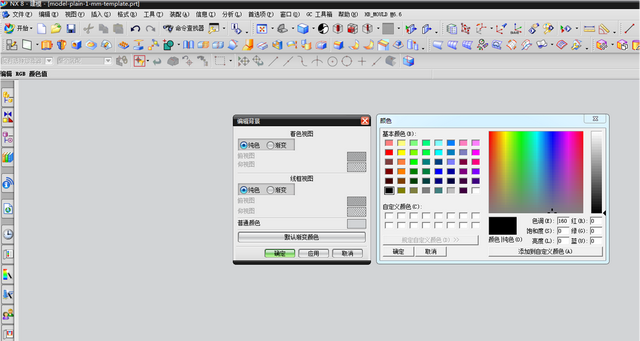
4.重新打开UG软件,任意新建一个图档,进入工作界面后已经变成了黑色,以后每次新建的图档工作背景都是黑色的了